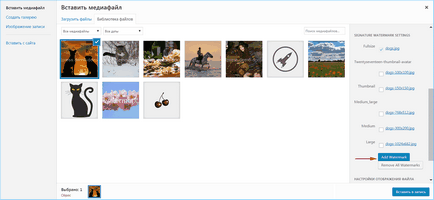Vízjelek wordpress - bespplatnye vízjel plugin
Miért van szükség a vízjel?
WordPress számos hasznos plug-inek, hogy hozzon létre vatermarka. Ebben az esetben megfelelő dugót, és amikor jobb, ha egy táblát kézzel? Attól függ, hogy több kritérium:
- Fényképek a különböző méretű és különböző elhelyezési vatermarka igényel további ellenőrzést az Ön részéről.
- A képek az azonos méretű, amelyben vatermark elhelyezett ugyanazon a helyen, kényelmesen használható az automatikus plug-in funkció. Hogy időt takarít meg, ha dolgozik, számos grafikai objektumok.
- Ha a kép mutatja az arcát fotómodell vagy fontos részleteket tartalmaz, amelyeket nem szabad zárt vízjel helyét ellenőrizni kell manuálisan.

Megosztott tárhely oldalak népszerű CMS:
WordPress tárhely
IPB tárhely
Népszerű ingyenes wordpress plugin
WordPress fejlesztők kínálnak különböző plug-inek, amelyek képesek automatikusan vagy kérésre, hogy adjunk a vízjel fotókat. Egyes plug-inek munka csak vatermarkami-képek, egyes plug-inek lehetővé teszi, hogy használja a szöveges és képes, mint egy vízjelet. Minden plug-in telepítve és aktiválva a menüből a „Plugins -> Új”.
Aláírás Watermark - Ez a plugin egészíti vatermark összes kép automatikusan letölti azokat WordPress médiakönyvtárat. A fizetett változat a bővítmény hozzáférést biztosít szélesebb beállítás forgalomba vízjelek és azok minőségét.
Kép Watermark - egy népszerű plug-in, amely képes tömegesen vízjel tárolt képeket a könyvtárban WordPress. Egy vatermarka csak grafikus objektumot. A különlegessége a bővítmény a következők:
- mentés funkció fotókat.
- lehetséges, hogy a vízjel eltávolítása.
- állítható ofszet vatermarka.
- kiigazítás fényelnyelés és képminőséget.
- tiltsa jobb egérgombbal a illusztrációk az oldalon.
- további másolásvédelem letiltásával funkciók dragdrop.
Easy Watermark - az egyik ismert plug-inek, hogy segítsen létrehozni egy vízjelet, és alkalmazza azt kézzel minden egyes képhez vagy közvetlenül az összes kép a Wordpress médiakönyvtárat. Mert vatermarka használt szöveg vagy grafika.
- Watermark támogatott formátumok JPG, PNG és GIF.
- Állítható fedőképesség minden típusú vatermarka.
- Vízjel segítségével létrehozott TTF betűtípus.
- Állítható szín, méret, és forgatását egy szövegből.
- Lehetőség van, hogy távolítsa el a vízjelet a kép.
Beállítása WordPress kép Watermark
A fényképek Watermark Plugin munka van beállítva a menüben „Options” a pop-lásd a „Vatermark”.
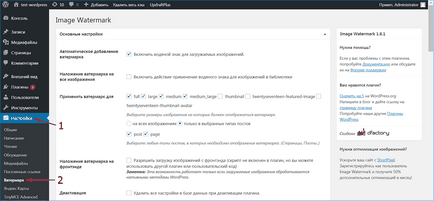
- Ellenőrizze a négyzetet, ha szeretné, hogy a vízjel a fotón automatikusan betöltődik a könyvtárból. Azt is aktiválhatja vatermark a képeket, amelyek már a helyszíni könyvtárban.
- Határozza meg a képek méretét, amely igényli a vízjel. Távolítsuk háttérképeket telepített témák, és állítsa be, milyen kiadványokat fog működni ez a hatás: a nyilvántartások vagy az oldalak között.
- Érkezés vatermarka a kép szabhat elmozdulása képest a kijelölt helyre.
- Telepítés egy kép könyvtár-vatermark és állítsa be a méretet. Ha ez kicsi, akkor használhatja az eredeti méreteit. Ellenkező esetben módosítható a pixel vagy százaléka a kép, amelyen a vízjel alkalmazzák.
- Ha szükséges, állítsa be a átláthatóságát és minőségét vatermarka.
- Annak megakadályozása érdekében képeket másolt a webhely aktiválhatja a bővítményt tilalmat a jobb gombbal, és tiltsa le a módszer használatát dragdrop.
- Megőrizni az eredeti kép vízjel nélkül, hogy egy biztonsági másolatot. Tartsuk szem előtt, hogy ez az opció lehetővé teszi a tárhelyet a helyszínen -, ha egy csomó képet, akkor jobb, ha tárolni helyben.
Mentse el a módosításokat a plugin beállításokat. Ha behelyez egy képet a kiadvány azt automatikusan megjelenik a kiválasztott kép vízállás.
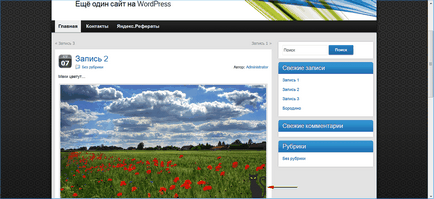
Beállítás Easy Watermark
Az aktivált bővítmény automatikusan hozzáadja a „Beállítások” menüpont további «Easy Watermark». Menj bele kell beállítani a plugin.
- Az „Általános”, válassza ki, hogy az alkalmazni kívánt vízjel bootoláskor képeket a könyvtárban. Ha a funkció ki van kapcsolva, hozzátéve vatermarka képek végzik a menüben a „Média -> Easy Watermark».
- Válassza ki a típusa, mérete és minősége a fotók, amelyek egymásra vatermark. Törölje a kép tartalmazza a készítmény az aktív szálak a helyszínen.
- Szabad tárolni hát kép eredeti formájában, amely lehetővé teszi lemezterület oldalon. Ehhez jelölje meg a mentés funkciót.
- Adja meg a vízjel típusát - a plugin lehetővé teszi, hogy overlay szöveg, kép vagy mindkettő tárgyat egyszerre.
- Válassza ki azt a bejegyzést, amelyek fog működni plugin.
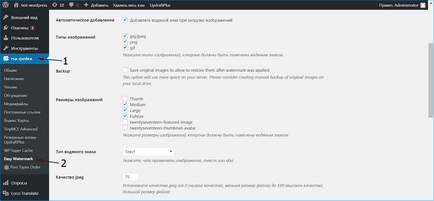
Menj a „kép” beállítani a grafika a vízjel.
- Kattintson a „Select / Kép feltöltése”, és állítsa be a kívánt olyan képként vatermarka. Először le kell tiltani az automatikus overlay vízjel vagy a kiválasztott kép lesz jelölve azokat.
- Állítsa be a helyét a tárgy a képen. Azt is beállíthatja az átláthatóságot és tolva a képre, amelyen alkalmazzák.
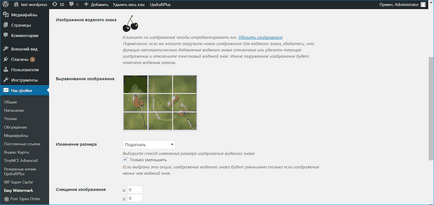
Menj a „szöveg” részben állítsa be a szöveg megjelenítését vízjelet a képeket.
- String típusú, amely kerül át a képet, mint egy vízjelet.
- Határozza meg a helyét a vonalak a kép, meg a korrekcióját, ha szükséges.
- Válassza ki a méret, típus és betűszín a overlay szöveget. Egy további hatása lehet adni a döntés, vagy állítsa be a fedettség a szöveget.
Mentse a változtatásokat mindig a modul beállítását. Hozz létre egy bejegyzést, amely egy képet, és ellenőrizze, hogy a bővítmény automatikusan hozzáadja a tetején egy vízjel formájában rögzített képeket és / vagy szöveg.
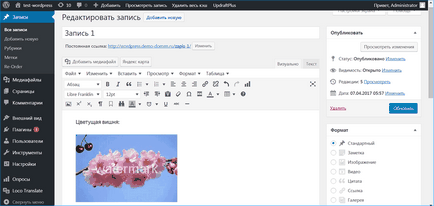
Állítsa Signature Watermark
Az aktivált plugint teremt az admin menü WordPress «Beállítások» további tétel «Signature Watermark». Lépés Ebben a részben beállításához dugó konfiguráció.
- Típusának kiválasztása vízjel szükséges előírni a fotó: szöveg, kép vagy mindkettő.
- Megjegyzés méretét és típusát a képek, hogy alkalmazni fogják intézkedéseket.
- Ahhoz, hogy a kép felhasználása nélkül a vízjel, aktiválja Watermark Backup opciót. Ez eltávolítja vatermark képek vele mentés.
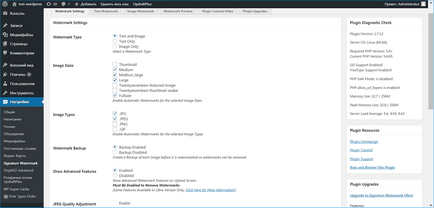
Mentse a változtatásokat, és lépjen a «vízjel» szekción a vízjel formájában a szöveg. Kérdezd meg, mi szöveget szeretne használni a kép, valamint annak megjelenését, színét és átlátszóságát. A prémium verzió hagyjuk, hogy beállítsa a vízszintes és függőleges mozgását a szöveg az eredetihez képest fotó.
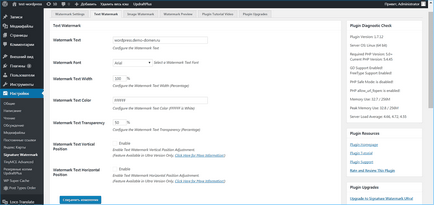
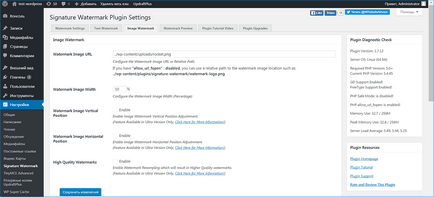
Mentse a változtatásokat az egyes részekben. Tab «Watermark megtekintése» láthatja, hogyan fog kinézni a kép eltakarja a vízjelet. Amikor feltölt új grafikus WordPress médiakönyvtárának őket vízjelek automatikusan érvényes lesz.
Add vatermark a korábban feltöltött képet lehet beszúrni közvetlenül a párbeszédablak a médiafájl a «Add vízjel» gombot. Ha a plugin beállításai aktiválva mentési lehetőséget, a gomb «Összes eltávolítása Watermakrs» lesz elérhető, amely lehetővé teszi, hogy távolítsa el vízjelet a kijelölt képeket.